- अपने iPhone को iTunes के साथ जोड़ते समय किसी भी त्रुटि से बचने के लिए iTunes को नवीनतम संस्करण में अपडेट करें।
- इस लेख में "iTunes doesn't recognize iPhone" की समस्या को दूर करने के कुछ मूल और उन्नत तरीके दिए गए हैं।
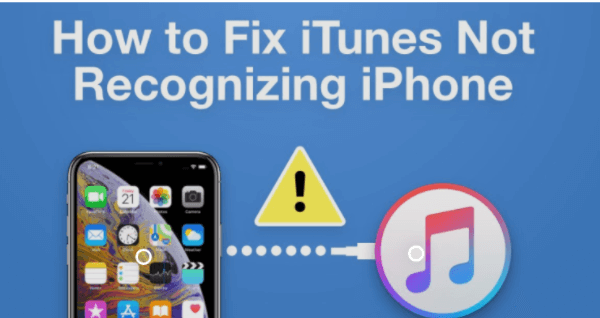
iTunes द्वारा iPhone को पहचाने न जाने की समस्या को ठीक करें।
iTunes आपके iPhone को क्यों नहीं पहचान रहा है? क्या आपको अपने iPhone की सामग्री को कंप्यूटर में सिंक करने की आवश्यकता है? या शायद आपने ढेर सारी शानदार तस्वीरें खींची हैं और इन्हें अपलोड करना चाहते हैं, या आपको अपने डिवाइस का बैकअप लेना है या अपडेट करना है या आपके iPhone में कोई सॉफ्टवेयर ग्लिच है, आदि, लेकिन आप समस्या का सामना कर रहे हैं क्योंकि iTunes आपके iPhone को पहचान नहीं पा रहा है। काफी समस्याजनक!
एक वरिष्ठ इलेक्ट्रॉनिक्स तकनीशियन के रूप में, मैं 5 वर्षों से Apple के लिए काम कर रहा हूँ और विभिन्न iPhone/iTunes खराबियों से निपट रहा हूँ। लोग अक्सर iTunes से जुड़ने के बारे में अपनी प्रश्नों के साथ आते हैं।
आपकी राहत के लिए, अब आपको Google पर और खोज करने की जरूरत नहीं है। ऐसा क्यों है? इसलिए क्योंकि मैंने आपकी मदद करने के लिए विभिन्न तरीके खोज निकाले हैं जब iTunes आपके iPhone को समझने योग्य तरीके से नहीं पहचानता। अब, गैर-तकनीकी लोग भी मेरे अनुभव से लाभ उठा सकते हैं। आइए आगे बढ़ते हैं।
भाग 1: iTunes मेरे iPhone को क्यों नहीं पहचानता?
अगर iTunes आपके iPhone को नहीं पहचान रहा है, तो समस्या विभिन्न भौतिक या सॉफ्टवेयर संबंधित मुद्दों के कारण हो सकती है। यहाँ एक स्पष्ट विभाजन है:
भौतिक समस्याएँ:
- खराब USB केबल या पोर्ट: एक क्षतिग्रस्त या अकार्यात्मक USB केबल, या आपके कंप्यूटर पर एक खराब USB पोर्ट, सफल कनेक्शन को रोक सकता है।
- iPhone पोर्ट में गंदगी: आपके iPhone के चार्जिंग पोर्ट में फंसी धूल या मलबा कनेक्शन को बाधित कर सकता है।
सॉफ्टवेयर समस्याएं:
- लॉक्ड iOS डिवाइस: यदि आपका iPhone पासकोड से लॉक है और कनेक्शन प्रक्रिया के दौरान अनलॉक नहीं किया गया है, तो iTunes उसे पहचान नहीं सकता है।
- पुराना iTunes संस्करण: iTunes का एक पुराना संस्करण आपके iPhone के साथ संगत नहीं हो सकता है, विशेषकर यदि वह एक नए iOS संस्करण पर चल रहा हो।
- अपडेट त्रुटियाँ जैसे कि 4013: iOS अपडेट्स के दौरान त्रुटियाँ, त्रुटि 4013जैसे कि त्रुटि 4013, iTunes की आपके iPhone को पहचानने की क्षमता में बाधा डाल सकती हैं।
- विफल Apple USB ड्राइवर्स: आपके कंप्यूटर पर Apple USB ड्राइवर सॉफ्टवेयर में समस्याएँ कनेक्शन समस्याओं का कारण बन सकती हैं।
- गलत सेटिंग्स: कभी-कभी, आपके कंप्यूटर या iPhone पर कुछ विशेष सिस्टम सेटिंग्स iTunes की पहचान में बाधा डाल सकती हैं।
चाहे समस्या कुछ भी हो, निम्नलिखित तरीके निश्चित रूप से आपको "iTunes ने iPhone को पहचाना नहीं" समस्या को हल करने में मदद करेंगे।
भाग 2: iTunes द्वारा iPhone को पहचानने में आने वाली समस्या को ठीक करने के तरीके
मेरे अनुभव से, मैं कुछ मूल और कुछ उन्नत तरीके सूचीबद्ध करूँगा जो "iTunes ने iPhone को पहचाना नहीं" समस्या को दूर करने में मदद करेंगे। स्पष्ट है, आपको पहले इन्हें आजमाना चाहिए। मूल तरीके पहले।
अगर ये तरीके समस्या को हल करने में असफल रहते हैं तो चिंता न करें। हमारे पास योजना बी भी है। अगर योजना ए असफल रहती है तो आपको उन्नत तरीके लागू करना होगा जो संभवतः आपकी समस्या का समाधान कर देगा। आइए विस्तार से जानते हैं।
मूल तरीके:
1. लाइटनिंग केबल और USB पोर्ट की जाँच करें
जांचें कि केबल डिवाइस और कंप्यूटर में पूरी तरह से लगी है या नहीं। आपकी USB केबल अच्छी स्थिति में होनी चाहिए। अंत में, मैं Apple USB केबलों का उपयोग करने की सलाह दूंगा।

लाइटनिंग केबल और USB पोर्ट की जांच करें।
2. अपने iPhone को चालू करें और अनलॉक करें, अपने कंप्यूटर को भरोसा दिलाएं।
डिवाइस को जोड़ें और तुरंत इसे अनलॉक करें। सुनिश्चित करें कि यह होम स्क्रीन पर है। फिर अपने iPhone को iTunes से जोड़ें। जब आपकी होम स्क्रीन पर "इस कंप्यूटर पर भरोसा करें" का संदेश दिखाई दे, तो तुरंत " विश्वास " टैप करें, नहीं तो iTunes आपके iPhone को पहचान नहीं पाएगा।।
3. अपने iPhone और कंप्यूटर दोनों को पुनः आरंभ करें
iPhone पुनः आरंभ करें: कभी-कभी सॉफ्टवेयर में गड़बड़ी के कारण iTunes iPhone को पहचान नहीं पाता है। बस अपने iOS डिवाइस को iPhone पुनः आरंभ करने के निर्देशों का पालन करके रीस्टार्ट करें।
कंप्यूटर पुनः आरंभ करें : इसी तरह, कंप्यूटर में कोई सॉफ्टवेयर समस्या या बग भी इस परेशानी का कारण बन सकता है। अपने कंप्यूटर को बंद करें और कुछ मिनटों के बाद फिर से चालू करें।
4. iTunes को नवीनतम संस्करण में अपडेट करें
iTunes को नवीनतम संस्करण में अपडेट करें ताकि जब आप iTunes को iPhone से जोड़ें तो कोई त्रुटि न हो। आइए मैं आपको दिखाता हूँ कि iTunes को कैसे अपडेट करें।
मैक पर:
- अपने मैक पर ऐप स्टोर खोलें।
- ऐप स्टोर विंडो से, क्लिक करें अपडेट्स ।
- यदि आईट्यून्स में अधिक हाल का संस्करण हो, तो क्लिक करें इंस्टॉल।
पीसी पर:
माइक्रोसॉफ्ट स्टोर: माइक्रोसॉफ्ट स्टोर से डाउनलोड किया गया iTunes स्वतः ही अपडेट हो जाएगा जब भी नया संस्करण जारी किया जाता है।
एप्पल की वेबसाइट: एप्पल की वेबसाइट से डाउनलोड किया गया iTunes, इसे लॉन्च करें, क्लिक करें सहायता> अपडेट्स की जाँच करें , और नवीनतम संस्करण इंस्टॉल करने के लिए दिए गए निर्देशों का पालन करें।
5. अपने सॉफ्टवेयर को अपडेट करें
क्या आपका iPhone अभी भी iTunes में नहीं दिख रहा है? अब आपको यह सुनिश्चित करना होगा कि आपने अपने iPhone, iTunes, और कंप्यूटर (macOS या Windows) को अपडेट किया है।
- अपने Mac को अपडेट करें: “सिस्टम प्रेफरेंसेज” खोलें और “सॉफ्टवेयर अपडेट” पर क्लिक करें
- अपने विंडोज को अपडेट करें: “स्टार्ट बटन” पर क्लिक करें, “सेटिंग्स” पर नेविगेट करें, “अपडेट और सिक्योरिटी” पर क्लिक करें, और “विंडोज अपडेट” पर टैप करें
- मैक पर आईट्यून्स अपडेट करें: "ऐप स्टोर" खोलें, "अपडेट्स" या "आईट्यून्स अपडेट" पर क्लिक करें
- विंडोज पीसी पर आईट्यून्स अपडेट करें: आईट्यून्स खोलें, "हेल्प" पर नेविगेट करें, फिर "अपडेट्स के लिए जाँचें" पर क्लिक करें
6. सिस्टम रिपोर्ट की जाँच करें
सिस्टम रिपोर्ट केवल मैक उपयोगकर्ताओं के लिए सुलभ है। यह आपके आईफोन को मैक से जोड़ने पर सक्रिय उपकरणों को दिखाता है। इसे आजमाएं और अपनी समस्या का समाधान पाएं।
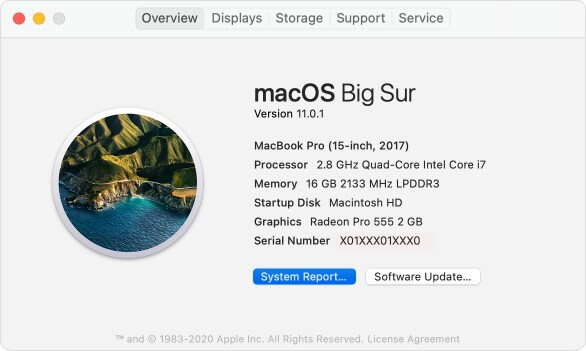
मैक पर सिस्टम रिपोर्ट जांचें
7. सुरक्षा सॉफ्टवेयर को निष्क्रिय करें या अनइंस्टॉल करें
यदि आपका मैक सिस्टम रिपोर्ट में सूचीबद्ध था, तो एंटीवायरस सॉफ्टवेयर और अन्य सुरक्षा कार्यक्रमों को एक-एक करके निष्क्रिय करें या अनइंस्टॉल करें।
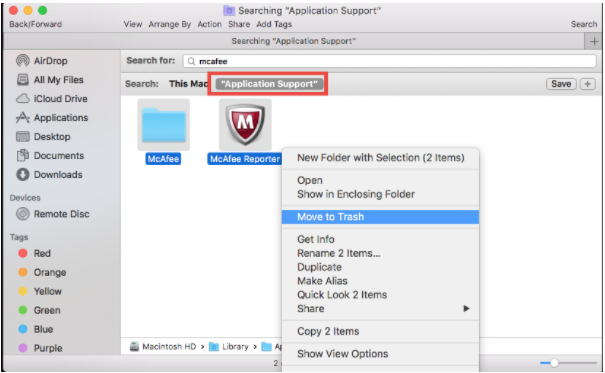
मैक पर सुरक्षा सॉफ्टवेयर अनइंस्टॉल करें
उन्नत तरीके:
1. Mobitrix Perfix का उपयोग करके iTunes की मरम्मत करें
समस्या अभी भी हल नहीं हुई? Mobitrix Perfix का उपयोग करने के लिए तैयार हो जाइए। Mobitrix Perfix एक विशेषज्ञ के रूप में, मैं Mobitrix Perfix को पसंद करने का असली कारण यह है कि इसका iTunes मरम्मत कार्य मुफ्त और आसानी से क्रियान्वित किया जा सकता है। Perfix मुख्यतः iOS, iPadOS, tvOS, iTunes समस्याओं का त्वरित समाधान है। इस उपकरण के साथ, बिना किसी डेटा हानि के अपने Apple उपकरणों को सामान्य स्थिति में वापस लाएं।
लाभ:
- उपयोग करने के लिए निःशुल्क।
- तेज़ और समस्याओं को शीघ्रता से हल करता है।
- कुछ ही क्लिक्स के साथ आप सकारात्मक परिणाम प्राप्त कर सकते हैं।
- यह iPhone 5s से iPhone 16 और iOS 18 तथा इससे पहले के संस्करणों को पूरी तरह से समर्थन करता है।
चरण:
- क्लिक करें iTunes मरम्मतमुख्य मेनू में
- क्लिक करें मरम्मत करें
- मरम्मत शुरू करें
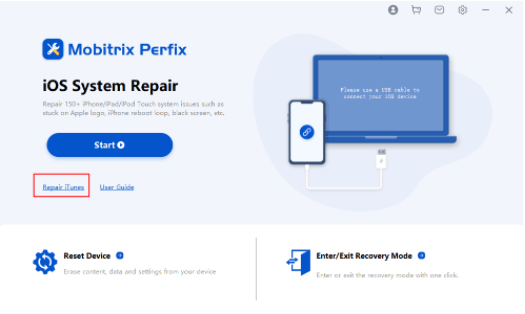
Perfix क्लिक करें, मरम्मत करें iTunes
2. अपने कंप्यूटर पर मोबाइल डिवाइस ड्राइवर अपडेट करें
- यदि आपने iTunes को Microsoft Store से डाउनलोड किया है:
- अपने iPhone को अनप्लग करें, उसे अनलॉक करें, और उसे USB केबल का उपयोग करके PC से कनेक्ट करें।
- “ डिवाइस मैनेजर” का चयन करें “ प्रारंभ करें मेनू से और “ पोर्टेबल उपकरण ” पर क्लिक करें।
- Apple iPhone पर दायाँ-क्लिक करें। टैप करें “ ड्राइवर अपडेट करें” और चुनें “ स्वचालित रूप से खोजें ” अपडेटेड ड्राइवर सॉफ्टवेयर के लिए।
इस सॉफ्टवेयर को स्थापित करने से आपके iPhone का ड्राइवर अपडेट हो जाएगा। स्थापना के बाद, iTunes खोलें। अब आपका iPhone पहचाना जाएगा।
- यदि आपने iTunes Apple से डाउनलोड किया है:
- अपने iPhone को अपने PC से जोड़ें और इसे अनलॉक करें।
- 'Run' कमांड को खोलने के लिए विंडोज + R कुंजियों को एक साथ दबाएं। 'Run' विंडो में निम्नलिखित टाइप करें:
- चुनें " ठीक है ". चुनें " Usbaapl64.inf '' या " Usbaapl.inf " और क्लिक करें "स्थापित करें "अंत में, अपने iPhone को डिस्कनेक्ट करें और पुनः स्टार्ट करें, फिर iTunes खोलने से पहले इसे फिर से कनेक्ट करें।
%ProgramFiles%Common FilesAppleMobile DeviceSupportDrivers
यदि आपको अपने iPhone को अपने कंप्यूटर के साथ सिंक करना है, तो iTunes का उपयोग करें। लेकिन यदि आपको अपने डिवाइस को अपडेट करना है, अपने iOS डिवाइस को फैक्टरी सेटिंग्स में रीसेट करना है, या अन्य ऐसी समस्याओं को ठीक करना है, तो मैं, एक पूर्व-Apple कर्मचारी के रूप में, आपको iTunes का उपयोग न करने की सलाह दूंगा।
आश्चर्यचकित हैं? होने की जरूरत नहीं है! कारण यह है कि iTunes उपयोग में आसान नहीं है, इस्तेमाल करना कठिन है, समय लेने वाला है, आदि। आपको समस्याएँ जैसे कि iTunes आईफोन को पहचान नहीं पाता, अप्रत्याशित त्रुटियाँ, आदि का सामना करना पड़ सकता है।
अगर iTunes नहीं तो क्या? अच्छा! इसके बजाय एक बेहतर उपकरण का उपयोग करें। मैंने व्यक्तिगत रूप से "Perfix" का उपयोग करके इन सभी समस्याओं का सामना किया है और मैं आपको आश्वासन देता हूँ कि इसे आजमाने लायक है।
भाग 3: iTunes के बिना iPhone की खराबियों को अपडेट करें या ठीक करें
जब मैं Apple स्टोर में काम करता था तो मैंने लोगों को हमारे स्टोर की ओर जाते हुए देखा था और वे सैकड़ों डॉलर खर्च करते थे या तो अपने iOS उपकरणों को अपडेट करने के लिए, या एप्पल लोगो पर अटकी स्क्रीन काली/सफेद स्क्रीन के लिए, या वे अपने उपकरणों को चालू/बंद नहीं कर पा रहे थे, आदि।
अगर ये सभी कुछ हो सकता है तो क्या ये सब कुछ कुछ क्लिक के साथ घर बैठे आसानी से किया जा सकता है? इस मामले में Perfix एक एक-स्टॉप समाधान है। मैंने Mobitrix Perfix का उपयोग विभिन्न iOS समस्याओं को ठीक करने के लिए किया है और अब तक यह एक पूर्ण विकल्प होने का पता चला है।
Perfix के लाभ:
- iTunes या Finder को डाउनलोड करने की आवश्यकता नहीं है।
- आपका डेटा सुरक्षित और संरक्षित है।
- इस्तेमाल करना बेहद आसान है।
- सभी iOS उपकरणों और संस्करणों को समर्थन करता है।
- Perfix 100% सुरक्षित है और डेटा की गोपनीयता की रक्षा करता है।
चरण:
- क्लिक करें परशुरू करें मुख्य मेनू में
- क्लिक करें स्टैंडर्ड मरम्मत
- मरम्मत शुरू करें

Mobitrix Perfix स्टैंडर्ड मरम्मत - स्टैंडर्ड मोड का चयन करें
सामान्य प्रश्न:
प्रश्न: iTunes से जुड़ने में असमर्थ iPhone को कैसे अनलॉक करें?
रिकवरी मोड या DFU मोड में प्रवेश करके अपडेट करें या उस iPhone को पुनर्स्थापित करें जो स्क्रीन पर कुछ भी नहीं दिखा रहा है या जमी हुई स्थिति में है या iTunes से जुड़ने से इनकार कर रहा है। दूसरी ओर, आप Mobitrix Perfix-Standard Repair का उपयोग करके तेज और अधिक सुरक्षित डेटा रिकवरी कर सकते हैं।
प्रश्न: मैं अपने iPhone को USB के बिना iTunes से कैसे जोड़ूं?
आपको पहली बार USB केबल का उपयोग करके जोड़ना होगा। यदि आपका iPhone और कंप्यूटर एक ही Wi-Fi नेटवर्क पर हैं, तो सारांश टैब में 'इस iPhone को Wi-Fi के माध्यम से सिंक करें' चेक बॉक्स का चयन करें। अब, जब भी आपका iPhone और कंप्यूटर जुड़े होंगे, डेटा वायरलेस रूप से सिंक हो जाएगा। अपडेट और रिस्टोर जैसी विधियों के लिए USB के माध्यम से जोड़ना अभी भी आवश्यक है।
अब मुझे आशा है कि जब iTunes आपके iPhone को पहचान नहीं पाता, तो आपको कोई समस्या नहीं होगी। एक इलेक्ट्रॉनिक तकनीशियन के रूप में काम करने से मुझे अपनी iOS समस्याओं को ठीक करने के लिए एक बेहतर विकल्प चुनने की समझ आ गई है। इस लेख के माध्यम से, मैंने एक कुशल उपकरण का परिचय दिया है Mobitrix Perfix जिसने मेरी मदद की है और निश्चित रूप से आपके जीवन को भी आसान बना देगा।
जो कोई भी बिना किसी जटिलता के त्वरित समाधान चाहता है, उसे Mobitrix Perfix का उपयोग करना चाहिए। अब अपने बजट के अनुसार अपने iOS उपकरणों का आनंद लें।

